Convertisseurs rapides Vidéo Apple pour convertir des vidéos en Apple TV
Par Pierre Dubois • 2025-07-31 20:18:22 • Solutions éprouvées
Avez-vous une Apple TV et souhaitez-vous que toutes les vidéos de votre ordinateur portable ou de l'ordinateur puissent être lues sur un téléviseur grand écran?
De nombreuses personnes peuvent être confrontées à la question selon laquelle les vidéos ne peuvent pas être lues sur leur Apple TV. Ou ils ne peuvent pas trouver un moyen facile et rapide de projeter des vidéos à la télévision. En fait, il est facile à résoudre. Tout ce dont vous avez besoin est un convertisseur vidéo Apple TV capable d’exécuter la fonction Casting. Mais la première étape consiste à convertir les vidéos présentes dans différents formats au format pris en charge par le périphérique Apple. Dans cet article, nous allons discuter brièvement de la façon dont vous pouvez convertir le format de vos fichiers vidéo et de la lecture de ces fichiers sur votre Apple TV.
- Partie 1. Comment convertir des vidéos en Apple TV sans perte de qualité sous Windows/Mac
- Partie 2. Comment diffuser des vidéos directement sur Apple TV
Partie 1. Comment convertir des vidéos en Apple TV sans perte de qualité sous Windows/Mac
Dans un premier temps, nous discuterons du processus de conversion du format des vidéos que vous souhaitez lire sur votre téléviseur. Nous avons le convertisseur vidéo Apple le plus adapté pour vous. Vous pouvez toujours compter sur Wondershare UniConverter pour la conversion de fichiers multimédias, car il prend en charge plus de 1 000 formats et fournit une processus de conversion facile. Le logiciel est idéal pour modifier les fichiers vidéo directement en un format Apple TV pré-personnalisé à partir du menu. Seuls les inconditionnels des produits Apple savent que les appareils Apple ne prennent pas en charge la liste complète des formats pour les fichiers multimédias. C'est le format , et MPEG-4 qui est hautement préféré par l'Apple TV. Nous allons donc convertir les fichiers présents au format WMA, VOB, MKV, MP4 ou tout autre format en un format pris en charge par Apple TV.
 Wondershare UniConverter - Meilleur convertisseur vidéo pour diffuser de la vidéo sur un téléviseur
Wondershare UniConverter - Meilleur convertisseur vidéo pour diffuser de la vidéo sur un téléviseur

- Meilleur convertisseur Apple TV pour convertir toute vidéo en formats pris en charge par Apple TV.
- Diffusez n'importe quelle vidéo sur TV, Chromecast, Xbox et autres appareils à grand écran.
- Convertissez des vidéos en plus de 1 000 formats, notamment MP4, AVI, WMV, FLV, MKV, MOV, etc.
- Gravez et personnalisez des vidéos sur DVD avec des modèles de menus DVD gratuits et lisez-les sur un téléviseur ou un autre périphérique lisible.
- Téléchargez des vidéos en collant directement les URL de YouTube et de plus de 1 000 sites de partage de vidéos.
- Éditez des vidéos avec les fonctions d'édition vidéo avancées telles que le rognage, l'ajout de filigrane, les sous-titres, etc.
- Fonctions supplémentaires telles que le convertisseur VR, les métadonnées ou le créateur GIF.
- Systèmes d'exploitation pris en charge: Windows 10/8/7/XP/Vista, mac OS 10.14 (Mojave), 10.13, 10.12, 10.11, 10.10, 10.9, 10.8, 10.7, 10.6.
Étapes pour convertir des vidéos au format Apple TV avec Wondershare Apple TV Converter
Étape 1 Ajouter des fichiers au convertisseur Apple TV Wondershare
Téléchargez Wondershare Apple TV Convertisseur et installez-le sur votre appareil. Une fois l’installation terminée, lancez le logiciel et la page d’accueil s'affichera par défaut dans l'onglet Convertir. Cliquez sur l'option +Ajouter des fichiers pour importer les vidéos que vous souhaitez convertir en fonction du format Apple TV. Vous pouvez également utiliser la méthode glisser-déposer.

Étape 2 Sélectionnez Apple TV comme format de sortie
Vous devez maintenant sélectionner le format de sortie dans le menu déroulant Convertir tous les fichiers en. Sélectionnez l'option Apple TV sous l'option Appareil> Apple dans la liste et le format sera personnalisé automatiquement.
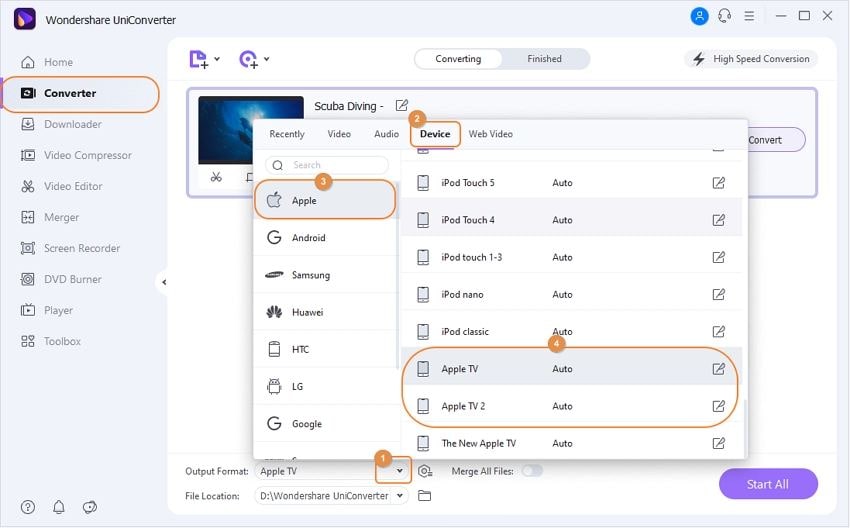
Étape 3 Convertissez tous les formats vidéo en Apple TV
Une fois que vous avez spécifié le format des vidéos, appuyez sur l’option Convertir tout pour convertir le format de tous les fichiers simultanément. La conversion commencera et le processus sera terminé dans quelques instants.
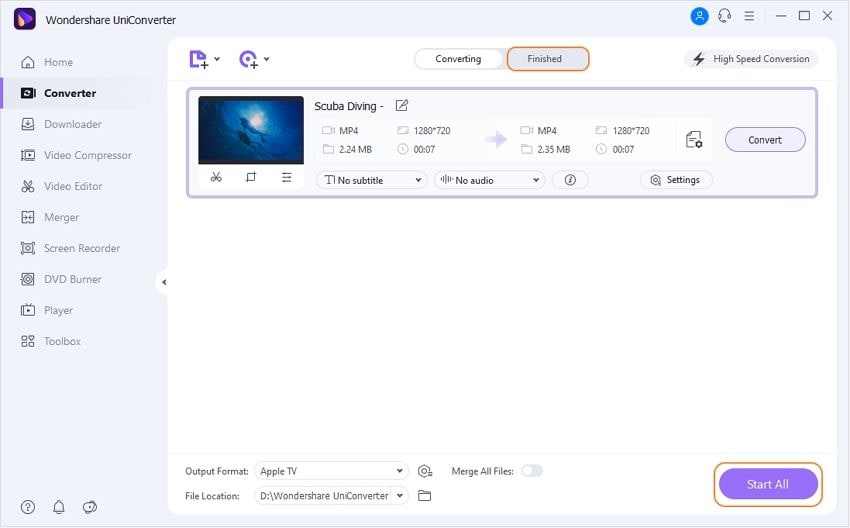
Une fois la conversion terminée, tous vos fichiers seront au format Apple TV et pourront être lus facilement sur Apple TV. Parfois, le processus prend un certain temps en fonction de la taille et de la qualité des vidéos. Ainsi, vous pouvez également désactiver le mode de conversion à grande vitesse du logiciel tout en conservant la qualité d'origine des fichiers vidéo.
Partie 2. Comment diffuser des vidéos directement sur Apple TV
Une fois que vous avez tous vos fichiers dans le format souhaité, il est temps de lire les vidéos sur votre Apple TV. Wondershare UniConverter a rendu le processus de conversion extrêmement facile pour vous permettant de diffuser les vidéos sur Apple TV. Le système intégré de Wondershare Media Server fournit un moyen simple de transférer directement les vidéos sur le téléviseur. Il est très simple de diffuser les vidéos sur le téléviseur à l'aide de la boîte à outils étonnante du logiciel. En plus d'être le meilleur convertisseur de format vidéo Apple , le logiciel d'application remplit d'autres fonctions avec une grande efficacité.
Guide pas à pas pour diffuser des vidéos sur Apple TV avec Wondershare Apple Video Converter:
Étape 1 Choisissez l'option de diffusion vers la télévision
Déplacez-vous sur l'onglet Boîte à outils et vous verrez différentes options à l'écran, choisissez l'option Diffuser sur TV pour commencer.
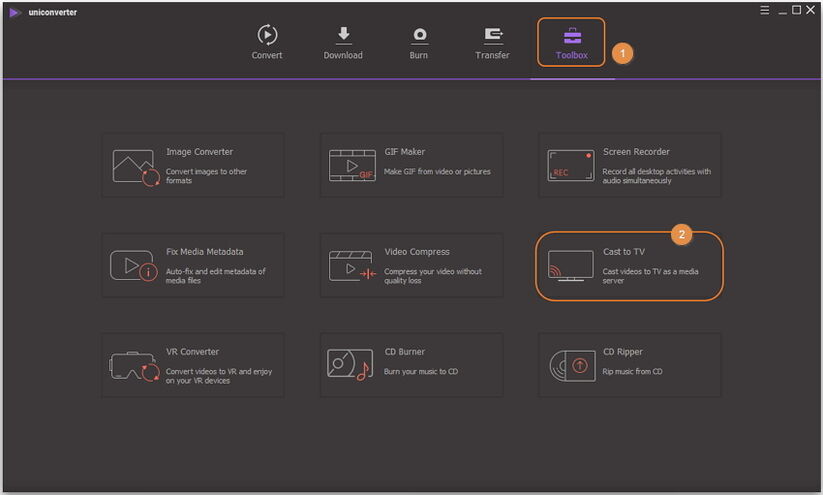
Vous arriverez ensuite à un nouvel écran nommé Wondershare Media Server, où il vous sera demandé de connecter votre appareil.
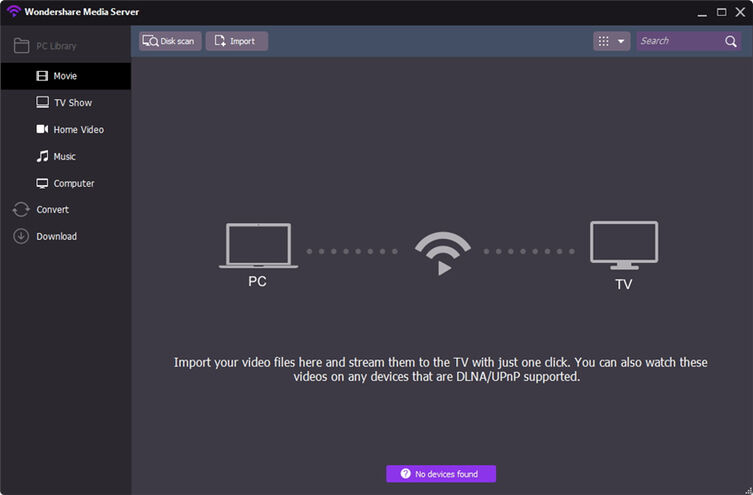
Étape 2 Connectez votre Apple TV à Wondershare Apple Video Converter
Vérifiez que vous avez activé les paramètres de votre Apple TV pour le processus de diffusion. Comme vous disposez du périphérique certifié DLNA, vous devez connecter votre système au téléviseur via un câble approprié, puis sélectionner le nom du périphérique dans la liste.
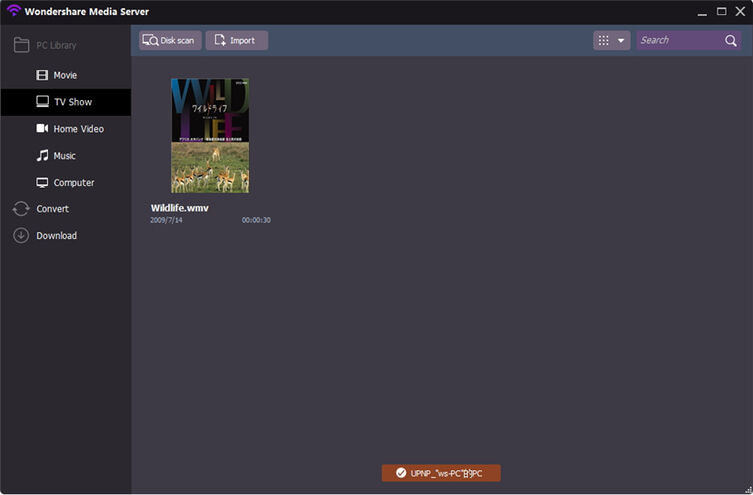
Étape 3 Choisissez des fichiers vidéo à partir de Wondershare Apple Video Converter.
Vous êtes autorisé à lire directement les vidéos que vous avez converties ou téléchargées avec le convertisseur vidéo Apple Wondershare. Cliquez sur Converti ou Téléchargé dans la barre latérale, toutes vos vidéos converties/téléchargées seront affichées ici. Si vous souhaitez ajouter davantage de fichiers à partir de vos appareils locaux, cliquez simplement sur le bouton Importer , puis sélectionnez vos vidéos.
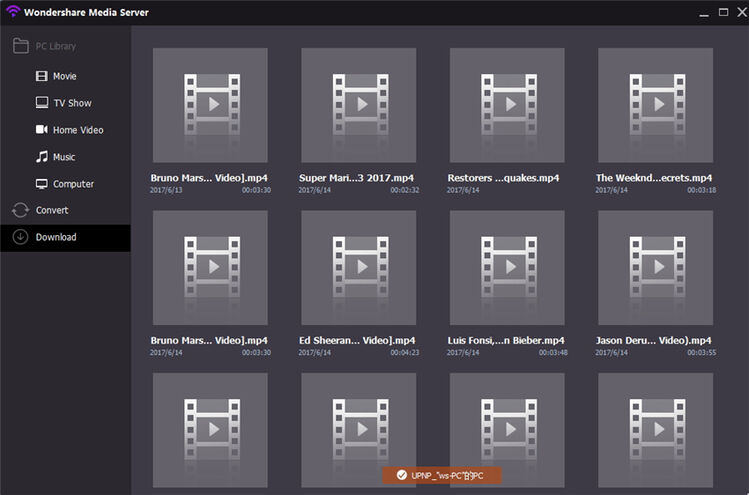
Étape 4 Diffusion de vidéos sur Apple TV
La dernière étape que vous devez faire est de déplacer votre souris sur les vidéos et vous verrez une icône semblable au Wi-Fi au milieu, cliquez sur l'icône et vos vidéos seront lues sur votre Apple TV connectée.
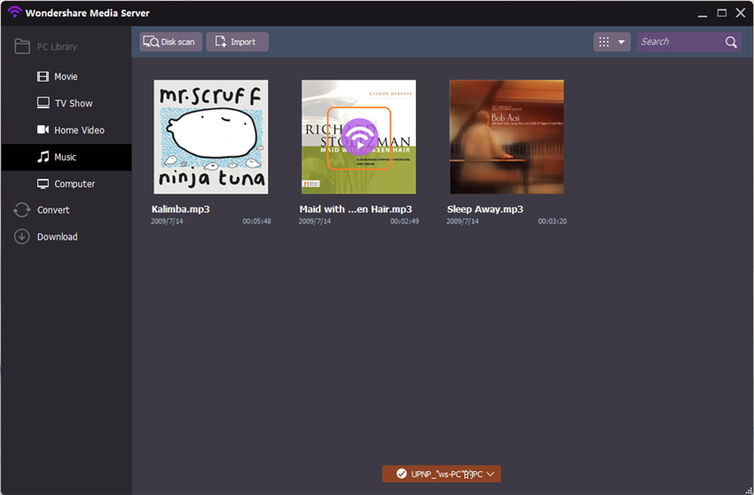
Ainsi, la prochaine fois que vous souhaitez lire des fichiers vidéo sur votre Apple TV, choisissez simplement Wondershare UniConverter . Il convertira non seulement le format vidéo, mais aussi les lira sur votre téléviseur sans problème. C'est le convertisseur vidéo Apple recommandé pour vous. De plus, vous pouvez également modifier le format des fichiers audio et les lire sur votre téléviseur si vous le souhaitez.
Pierre Dubois
staff Éditeur